本文主要是介绍Cypress UI自动化测试框架学习(1)- 入门,希望对大家解决编程问题提供一定的参考价值,需要的开发者们随着小编来一起学习吧!
Cypress UI自动化测试框架学习(1)- 入门
Introduction
基于 JavaScript 的前端自动化测试工具,可以对浏览器中运行的任何内容进行快速、简单、可靠的测试
Cypress 是自集成的,提供了一套完整的端到端测试,无须借助其他外部工具,安装后即可快速地创建、编写、运行测试用例,且对每一步操作都支持回看
不同于其他只能测试 UI 层的前端测试工具,Cypress 允许编写所有类型的测试,覆盖了测试金字塔模型的所有测试类型【界面测试,集成测试,单元测试】
Cypress官网:https://www.cypress.io/
Getting Started
下面以MacOS来进行介绍,其他系统可参考官网信息
Operating System
- macOS 10.9 and above (64-bit only)
- Node.js 12 or 14 and above
Before Started
- 已安装好node.js和npm
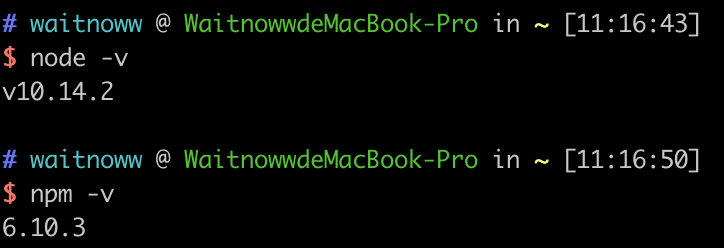
- 已安装好vs code或者其他代码编辑器
Started and Run
- Step1:通过npm新建项目
# 新建项目文件夹
$ mkdir cypress-demo
# 进入项目文件夹
$ cd cypress-demo
# npm项目环境准备
$ npm init
- Step2:安装cypress
# 项目安装cypress包
$ npm install cypress --save-dev
- Step3:运行cypress程序
若提示:npm ERR! missing script: cypress:open,可在项目根目录package.json文件的scripts下新增"cypress:open": “cypress open”,保存后再次运行命令即可
# 启动demo
$ npm run cypress:open
Started Screenshot
-
运行截图
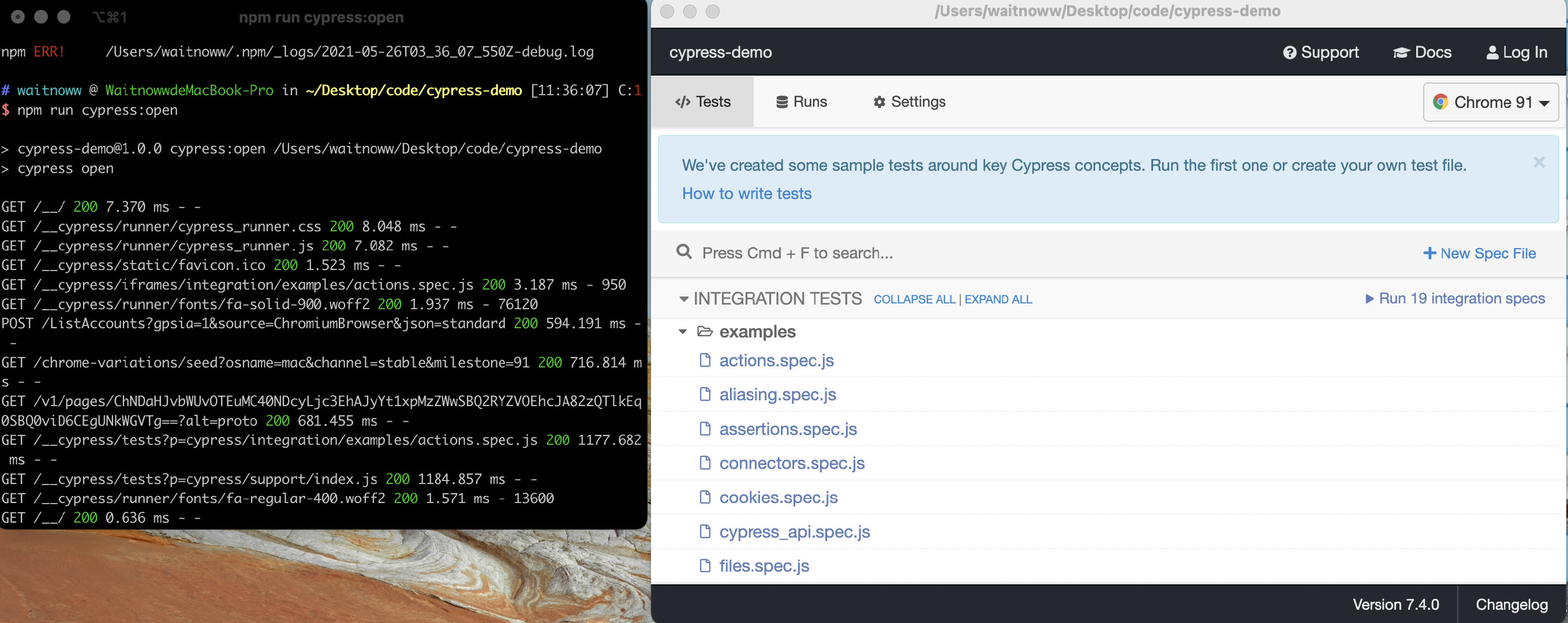
-
demo用例执行截图
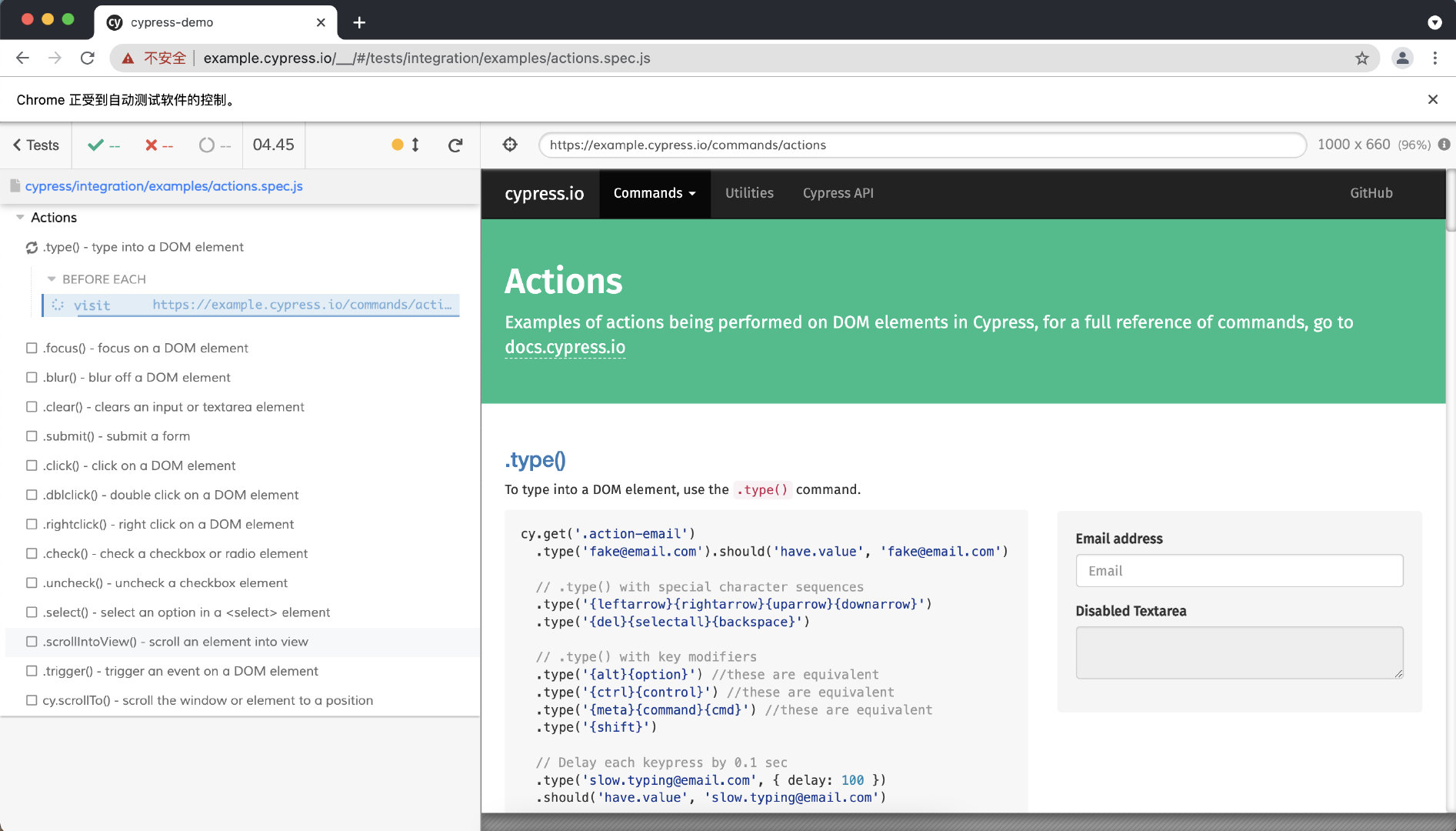
Try First Testscript
Testcase
1.访问光谷社区主页http://www.guanggoo.com/
2.验证是否正确跳转到光谷社区页面
3.验证网页标题是否正确
4.点击登录按钮,验证正确跳转到登录页面
5.在登录页面输入用户名和输入密码
6.点击登录按钮,验证登录成功
Testscript
-
在项目cypress/integration下新建demo文件夹
-
在demo文件夹下新建demo-guanggoo.js
-
demo-guanggoo.js编写测试脚本
脚本中账号密码需换成自己的账号密码
describe('first testcase for cypress',function(){it('visit guanggoo homepage and login for guanggoo:',function(){// 访问并登录光谷社区cy.visit('http://www.guanggoo.com/') //访问urlcy.url().should('include','www.guanggoo.com') //验证目标url 是否正确包含光谷社区正确域名 验证是否正确跳转到光谷社区页面cy.title().should('contain','光谷社区') //验证页面 title 是否正确cy.get(':nth-child(1) > .nav-collapse').click() //点击登录按钮cy.url().should('include','login') //验证正确跳转到登录页面cy.get('#email') //根据 css 定位用户名输入框.type('dengnao.123@163.com') //输入用户名cy.get('#password') //根据 css 定位密码输入框.type('xxxxxxx') //输入密码cy.get('.btn-success').click() //点击登录按钮})
})
Run Screenshot
- 运行cypress程序
# 启动
$ npm run cypress:open
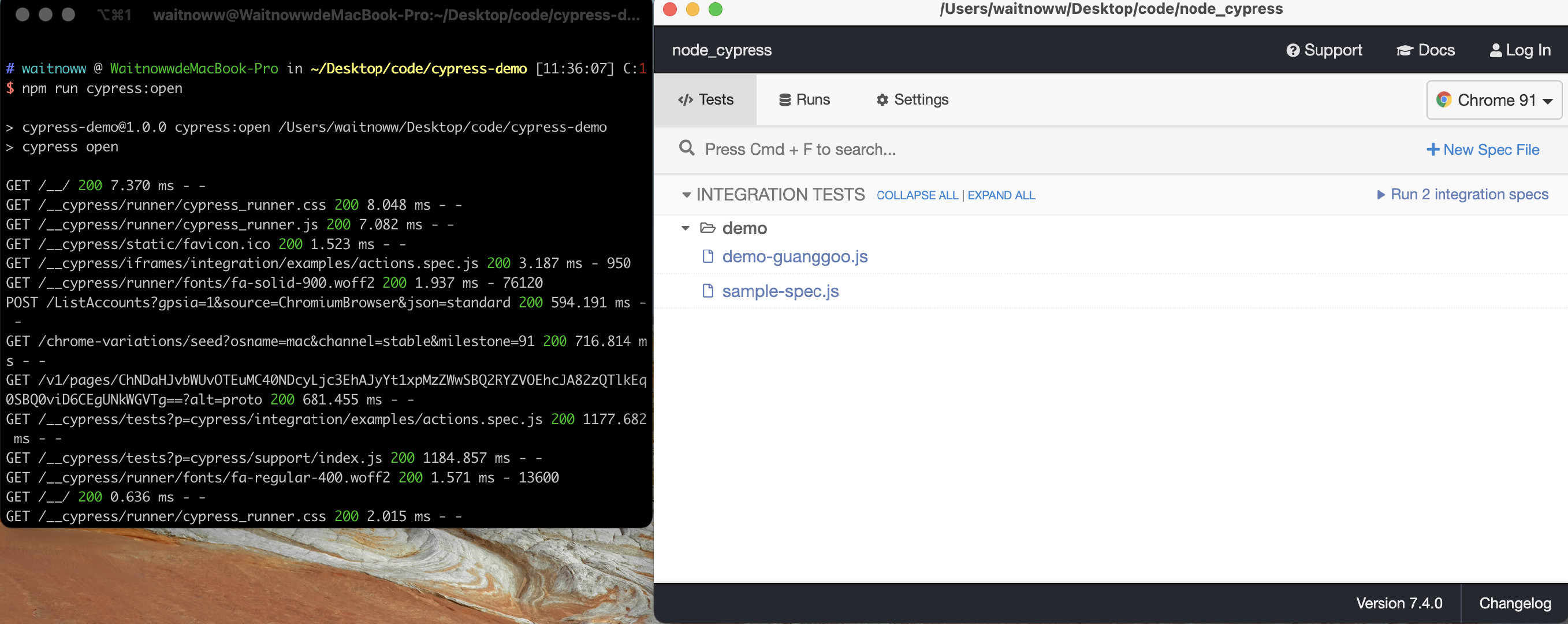
- 页面上选择点击运行demo-guanggoo.js即可

- 运行通过无报错,代表用例编写成功
这篇关于Cypress UI自动化测试框架学习(1)- 入门的文章就介绍到这儿,希望我们推荐的文章对编程师们有所帮助!





